როგორ მოვარგე ჩემი Windows 10 დესკტოპი, რომ უფრო მაგარი გამოვიდეს
Miscellanea / / February 12, 2022
Windows 10 უდავოდ გამოიყურება ძალიან მაგარი. დიზაინის მინიმალისტურმა მიდგომამ ხელი შეუწყო მის წარმატებას. ბოლოდროინდელი საიუბილეო განახლება შემოიტანა რამდენიმე კარგი პერსონალიზაცია. მაგრამ, თქვენ ჯერ კიდევ არ გაქვთ საკმარისი პარამეტრები დესკტოპის დონეზე მის მოსარგებად. დიახ, შეგიძლიათ მიიღოთ ის ლამაზი Windows 7 გაჯეტები და მაგარი თემები მისი იერსახის განახლებისთვის. მაგრამ, ისინი კარგად არ ჯდება Windows 10-ის მინიმალურ დიზაინთან. ასე რომ, აქ ვაპირებ გაჩვენოთ, თუ როგორ მოვარგე ჩემი Windows 10 დესკტოპი, რომელიც არა მხოლოდ კარგად გამოიყურება, არამედ ავსებს Windows 10-ის მინიმალურ დიზაინს.

ერთი სიტყვა, რომელიც ალბათ სინონიმი იყო Windows დესკტოპის პერსონალიზაციის ყველა ამ წლების განმავლობაში, არის Rainmeter. მათთვის, ვინც არასდროს უცდია, მოდით სწრაფად ჩავუღრმავდეთ რა არის და როგორ გამოვიყენოთ იგი.
რა არის Rainmeter?
წვიმის მრიცხველი არის დესკტოპის პერსონალიზაციის ინსტრუმენტი, რომლის საშუალებითაც შეგიძლიათ შექმნათ და გამოიყენოთ სხვადასხვა კონფიგურირებადი სკინები თქვენს სამუშაო მაგიდაზე. ტექნიკის მონიტორების სკინები, საათი, ამინდის პროგნოზი, RSS Feeds და სხვა. თუ არ მოგწონთ კონკრეტული სკინების არჩევა და თქვენი დესკტოპისთვის მათი მორგება ან არ გაქვთ საკმარისი დრო, გადადით Rainmeter-ის კომპლექტებზე.
Rainmeter-ის კომპლექტები სრულად შეფუთულია და მორგებულია კონკრეტულ თემაზე. ეს ვარსკვლავური ომების თემატური კომპლექტი კარგ მიმოხილვას მოგცემთ.
დავიწყოთ Rainmeter-ის დაყენებით. ჩამოტვირთვის ბმულები ხელმისაწვდომია მათ მთავარ გვერდზე. ეს მარტივია, რადგან თქვენ დააინსტალირებთ სხვა პროგრამულ უზრუნველყოფას. არაფერი კონკრეტული აქ აღსანიშნავი. თუმცა, დარწმუნდით, რომ შეამოწმეთ Rainmeter-ის გაშვების ვარიანტი კომპიუტერის დაწყებისას. იმის გამო, რომ მორგებული განლაგება გამოჩნდება მხოლოდ მაშინ, როდესაც Rainmeter მუშაობს ფონზე.
დარწმუნდით, რომ შეამოწმეთ Rainmeter-ის გაშვების ვარიანტი კომპიუტერის ჩართვისას. იმის გამო, რომ მორგებული განლაგება გამოჩნდება მხოლოდ მაშინ, როდესაც Rainmeter მუშაობს ფონზე.
ახლა, ნება მომეცით გაჩვენოთ, რომელი სკინები და რესურსები გამოვიყენე ჩემი მორგებული დესკტოპისთვის და როგორ შეგიძლიათ მათი გამოყენება.
როგორ მოვარგე ჩემი სამუშაო მაგიდა
ამიტომ, მინდოდა, რომ ის მინიმალურად, მაგრამ ამავე დროს ინფორმატიულად გამოიყურებოდეს. ტექნიკის მონიტორები, თარიღის/დროის ვიჯეტი, სამუშაოების სია და რამდენიმე მორგებული დესკტოპის ხატულა იყო ყველაფერი რაც მინდოდა. მე მეგონა RSS არხის მკითხველი, მაგრამ შემდეგ ის მეტ ადგილს დაიკავებდა და ამცირებდა ფონის ფონის სილამაზეს. ამიტომ გადავწყვიტე, რომ ეს არ მქონოდა.
პირველად დავიწყე ტექნიკის მონიტორინგის ვიჯეტებით. Windows 10-ის დიზაინის შესავსებად მე ავირჩიე Win10Widgets სკინი, რომელიც შექმნილია Windows 10-ის დიზაინის მითითებების შესაბამისად.

აი, როგორ შეგიძლიათ დააინსტალიროთ სკინები თქვენს სამუშაო მაგიდაზე. დარწმუნდით, რომ Rainmeter მუშაობს ფონზე (სისტემის უჯრა). ჩამოტვირთეთ Win1o ვიჯეტების კანი (.rar) ფაილი. RAR ფაილში თქვენ უნდა ნახოთ ა .რმტყავი გაფართოების ფაილი, რომლის ინსტალაციასაც ვაპირებთ Rainmeter-ის გამოყენებით. ორჯერ დააწკაპუნეთ ამ ფაილზე და თქვენ მიიღებთ ინსტალაციის დიალოგს, როგორც ნაჩვენებია ქვემოთ. დაარტყა Დაინსტალირება ინსტალაციის დასასრულებლად.
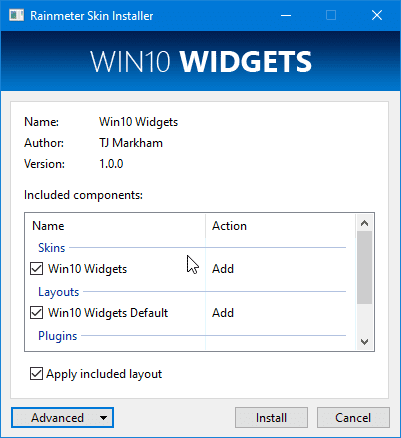
პროცედურა ყველა კანისთვის ერთნაირია. ასევე, ინსტალაციის დროს, შეიძლება დაგჭირდეთ მონიშვნის მოხსნა ჩართული განლაგების გამოყენება. ეს რეალურად ათავსებს სკინებს თქვენს დესკტოპზე, ასე რომ, ის შეიძლება გახდეს ბინძური, თუ უკვე გაქვთ სხვა სკინები.
ყველა სკინი შეიძლება გადმოიწიოს და განთავსდეს ნებისმიერ ადგილას სამუშაო მაგიდაზე. მათ შეუძლიათ გადახურვაც კი, ან შეიძლება დარჩეს ეკრანის ზედა ნაწილში. თქვენ შეგიძლიათ გადატვირთოთ არასაჭიროებიც.
თარიღი-დრო
თარიღისთვის და დროისთვის გამოვიყენე La Compagnie des Ombres. თქვენ შეგიძლიათ უბრალოდ დააინსტალიროთ და შეინახოთ ის, როგორც არის. კარგად გამოიყურება, მაგრამ თუ გსურთ მისი შრიფტებისა და დროის ფორმატის მორგება, მაშინ მოგიწევთ კანის რედაქტირება.
დააწკაპუნეთ მაუსის მარჯვენა ღილაკით კანზე და აირჩიეთ Skin-ის რედაქტირება. და .ini გაიხსნება კანის ფაილი, რომელიც შეიცავს ყველა კოდს. ახლა, ამჟამად, დროის ფორმატი დაყენებულია 24 საათზე. თქვენ შეგიძლიათ შეცვალოთ ის 12-საათიან ფორმატში.
გადაახვიეთ ქვემოთ [MeasureTime] და დააყენეთ ფორმატი=%#I:%M %p.

შეინახეთ ფაილი და დააწკაპუნეთ მარჯვენა ღილაკით კანზე და დააჭირეთ Refresh Skin. შრიფტების შესაცვლელად, გადადით ქვემოთ [MeterTime] და იქ ნახავთ Შრიფტის ფერი, Შრიფტის ზომა, და FontFace. შეცვალეთ ღირებულებები თქვენი საჭიროებების მიხედვით. დარწმუნდით, რომ FontFace-ის შრიფტის ნაკრები უკვე დაინსტალირებული უნდა იყოს თქვენს კომპიუტერში.
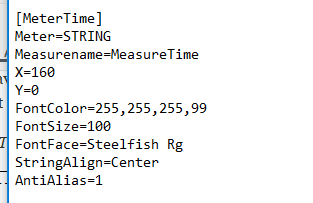
თქვენ არ გჭირდებათ პროგრამირების ცოდნა ასეთი რედაქტირებისთვის. ცოტაოდენი გამოკვლევა Rainmeter-ის დოკუმენტაციისა და გარკვეული საღი აზრის მეშვეობით, რომლითაც შეგიძლიათ მარტივად დააკონფიგურიროთ სკინები. თუმცა, ზოგიერთ სკინს გააჩნია ჩაშენებული პერსონალიზაციის პარამეტრები.
მუსიკალური პლეერი
მუსიკალური პლეერის კანისთვის მინდოდა ძალიან მინიმალური განლაგება, რომელიც ელეგანტურად გამოიყურებოდა. და, წმინდა ტექსტი ჩემთვის იდეალური არჩევანი იყო. ის უზრუნველყოფს ჩაშენებულ პერსონალიზაციას, ასე რომ არ არის საჭირო კანის რედაქტირება. ეს უბრალოდ სრულყოფილია. თქვენ მხოლოდ უნდა იპოვოთ იდეალური ადგილი მის განსათავსებლად.
სამუშაოების სია

ჭკვიანი შენიშვნა არის ერთ-ერთი ყველაზე მარტივი დავალებების სიის სკინები, რომლის გამოყენებაც შეგიძლიათ. შრიფტები ძალიან დიდი იყო ჩემი გემოვნებისთვის. ამიტომ სკინი დავასწორე და ოდნავ ჩამოვწიე.
პროგრამის გამშვებები
წრის გამშვები არის ის, რაც მე გამოვიყენე პროგრამის გამშვებებისთვის. შეგიძლიათ გამოიყენოთ პოლიგონის ფორმის ღილაკები ე.წ თაფლი თუ გინდა. კარგი, მხოლოდ მათი დაყენება არ გამოიწვევს მათ მუშაობას. თქვენ უნდა დააყენოთ პროგრამის სამიზნე მდებარეობა ხელით კანის რედაქტირებით.
ასე რომ, დააკოპირეთ სამიზნე მდებარეობა პროგრამის თვისებებიდან. დააწკაპუნეთ მაუსის მარჯვენა ღილაკით პროგრამის Shortcut-ზე > თვისებები > სამიზნე და დააკოპირეთ ადგილმდებარეობა.

ში .ini ფაილის მნიშვნელობის რედაქტირება LeftMouseUpAction რაც გამოიწვევს პროგრამის გაშვებას. ჩასვით მდებარეობა იქ. თქვენ უნდა გააკეთოთ ეს თითოეული პროგრამის გამშვებისთვის.

ახლა, ბოლო პერსონალიზაცია, რაც მე გავაკეთე, იყო ფონის ფონი.
ფონის ფონი
ფონის ფონი ავტომატურად იცვლება წარდგენის საფუძველზე კოსმოსური პორნო subreddit. კოსმოსურ ფონებს ძირითადად მუქი ფონი აქვთ და ამავე დროს მაგარია. ამას მივაღწიე მარტივი ხელსაწყოს გამოყენებით, რომელსაც ე.წ Reddit Wallpaper Changer სპეციალურად შემუშავებული ამ ამოცანისთვის.
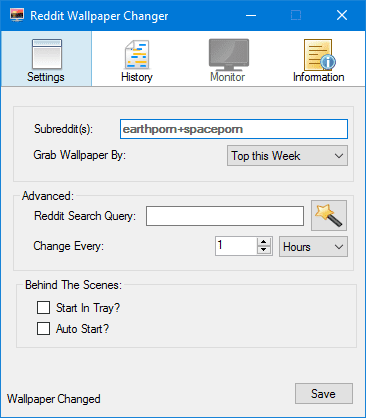
თქვენ უბრალოდ უნდა დაამატოთ ქვერედიტების სახელი. თუ გსურთ ერთზე მეტი ქვერედიტი, ჩადეთ მათ შორის პლუს ნიშანი. დააყენეთ დროის ინტერვალი ფონის შესაცვლელად და დააჭირეთ შენახვას. თუ გსურთ შეცვალოთ ფონი თქვენი სურვილისამებრ, ამის გაკეთება შეგიძლიათ სისტემის უჯრის ხატულაზე.
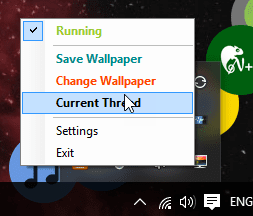
ის ასევე ინახავს იმ ფონების ისტორიას, რომლებიც ჩვენ დავსახეთ ფონად.
ბოლო, რაც უნდა გააკეთოთ ყველაფრის დაყენების შემდეგ არის ამ ახალი Rainmeter განლაგების შენახვა. გახსენით Rainmeter და განლაგების განყოფილებაში შეიყვანეთ განლაგების სახელი და დააჭირეთ Შენახვა.
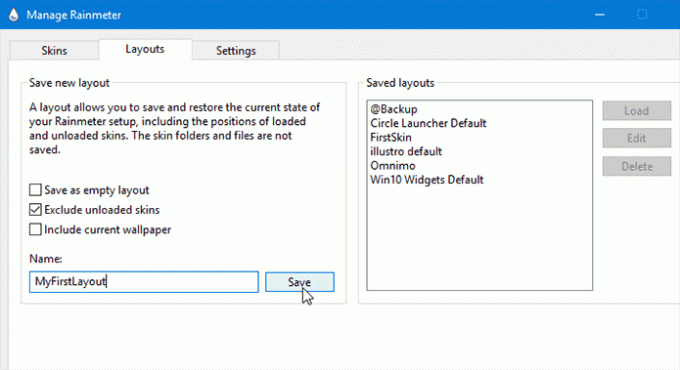
შემდეგ შეგიძლიათ ჩატვირთოთ განლაგება მომავალში შენახული განლაგება. დარწმუნდით, რომ შეამოწმეთ გამორიცხეთ დატვირთული სკინები ვარიანტი თუ გქონდა გადმოტვირთული.
სად ვიპოვოთ მეტი სკინი?
ისე, თუ ეს გზამკვლევი გაინტრიგებს მეტი სკინების შემდგომი შესწავლისთვის, მაშინ ვებ-გვერდის შემდეგი მდებარეობები იდეალური გაჩერება იქნება თქვენთვის.
- DeviantArt
- Rainmeter subreddit
- Customize.org
- Rainmeter ფორუმები.
გააზიარეთ თქვენი სამუშაო მაგიდა
თუ თქვენ შექმენით თქვენი საკუთარი განლაგება დესკტოპისთვის სხვადასხვა სკინგის მორგებით, მაშინ გააზიარეთ ისინი კომენტარების განყოფილებაში. ან გამოგვიგზავნეთ თქვენი კონფიგურაცია ტვიტერზე @guidingtech.
ბოლოს განახლდა 2022 წლის 02 თებერვალს
ზემოთ მოყვანილი სტატია შეიძლება შეიცავდეს შვილობილი ბმულებს, რომლებიც დაგეხმარებათ Guiding Tech-ის მხარდაჭერაში. თუმცა, ეს არ იმოქმედებს ჩვენს სარედაქციო მთლიანობაზე. შინაარსი რჩება მიუკერძოებელი და ავთენტური.

Დაწერილია
ის არის PC Geek, Android Nerd, პროგრამისტი და მოაზროვნე. მას მოსწონს შთამაგონებელი ისტორიების კითხვა და ახალი წმინდა წერილების სწავლა. თავისუფალ დროს ნახავთ, რომ ის ეძებს სხვადასხვა გზებს თავისი ტექნიკური ავტომატიზაციისთვის. ის ასევე წერს Android-ისა და Windows-ის პერსონალიზაციის რჩევების შესახებ საკუთარ ბლოგზე All Tech Flix.



